26 trucos básicos para resolver problemas en la computadora
26 trucos básicos para resolver problemas en la computadora
Si tu computadora te pone de los nervios, puedes intentar solucionar los problemas con algunos de estos trucos sencillos. Les comparto algunos trucos que encontré en la pagina oficial de MSN en su categoría de tecnologías, varios de ellos ya los he puesto en practica y créeme que si funcionan y te pueden sacar de un apuro.
1 Cerrar un programa
Si tienes dificultades para cerrar un programa, presiona las teclas ALT y F4 al mismo tiempo.
2 Touchpad
Si el 'touchpad' no funciona, pulsa Fn+F7 o Fn+F9.
3 La computadora se apaga sola
Pueden existir varios motivos para que esto ocurra, entre ellos virus o sobrecalentamiento del procesador. Si es un virus, tienes que analizar la computadora con el antivirus. Si, por el contrario, se trata de sobrecalentamiento, abre el aparato y límpialo. Si continúa sobrecalentándose, compra un ventilador mejor para tu procesador.
4 Recuperar archivo borrado
Si has eliminado un archivo de forma accidental, haz clic en la opción 'Papelera' y selecciona 'Restaurar'.
5 Buscar un documento
Si no encuentras un documento o un programa, haz clic en 'Iniciar' y escribe en la barra búsqueda el nombre del archivo.
6 Ratón y teclado con problemas
Si tu teclado o ratón dan problemas, desconéctalos y conéctalos de nuevo. Si el error continúa, reinicia la computadora.
7 Tecla Windows
Utiliza la tecla 'Windows' si no te funciona el ratón.
8 Sin sonido
Si tu computadora no tiene sonido, comprueba que no tienes el modo 'mude' activado. Si el volumen está al máximo, observa si los auriculares o la caja de sonido están conectados adecuadamente. Si esto tampoco funciona, reinicia la computadora o examina el espacio de 'Sonido' dentro de 'Configuración del sistema'.
9 Ordenando
Si tu escritorio está desordenado, haz clic en el botón derecho del ratón y selecciona la opción 'Ordenar por'.
10 Programas que ralentizan la computadora
Si un programa está ralentizando la computadora con una notificación de Windows, cierra la pestaña del 'pop up'.
11 Programas que ralentizan la computadora
Sin embargo, si no hay notificación, haz clic en el nombre del programa que está ralentizando o bloqueando la computadora, desde la barra de tareas, y ciérralo.
12 Error
Si la computadora está completamente bloqueada, la mejor opción es reiniciarla.
13 Pantalla completa
Si tu computadora está en pantalla completa y no consigues salir, presiona F11.
14 Texto pequeño
Si el zoom está demasiado bajo, pulsa la tecla Ctrl al mismo tiempo que la de '+' para aumentarlo. Combina Ctrl y '-' si quieres disminuirlo.
15 Pestañas
Cierra el exceso de pestañas de tu navegador de internet para que sea más rápido.
16 Analizando
Analiza tu computadora para ver si tienes algún virus o 'malware'.
17 Antivirus
Mucha gente instala diferentes antivirus para sentirse más seguros, pero estos pueden entrar en conflicto. ¡Opta por un solo antivirus!
18 Cookies
Eliminas las 'cookies' de tu navegador para que no sea tan pesado y evitar problemas.
19 Pantalla azul
En la mayoría de los casos, vale la pena examinar el Gestor de Dispositivos para comprobar si hay algún conflicto de 'hardware' en la computadora. Aparecerán con un pequeño símbolo de cierre de admiración ('!') al lado del dispositivo en cuestión.
20 No detecta una red Wi-Fi
Busca en el Gestor de Dispositivos. Si no aparece, tal vez tengas que reinstalar el 'driver' o comprar un adaptador de Wi-Fi externo, USB o una placa de red.
21 Teclado extraño
Busca el icono del teclado en la esquina inferior derecha de la pantalla, cerca del reloj, y comprueba que no tienes seleccionada otra lengua.
22 Tarda demasiado en encender y va lento
Accede a la herramienta de configuración del sistema de Microsoft y pulsa la tecla Windows combinada con la 'R' del teclado. Entonces, aparecerá una ventana llamada 'Ejecutar'. Escribe 'msgconfig' y pulsa 'Enter'.
23 Ventanas emergentes
Abre el Panel de control y, en la pestaña 'Programas', busca 'Desinstalar un programa'.
24 El disco duro tiene las horas contadas
Lo primero que tienes que hacer para ver como está tu disco duro es un 'check up'.
25 Si tu disco duro está casi lleno
Haz una limpieza y borra todos los archivos y programas innecesarios.
26 Empieza de nuevo
En algunos casos, puedes solucionar estos problemas reiniciando, inténtalo; pero primero asegúrate de que has guardado los cambios para no perder nada.
Espero les pueda ser de ayuda estos trucos que me encontré, conforme vaya conociendo más trucos los iré enlistando en este post.
Gracias por leerme y compartir.
Desarrollo Web, Consultoría y Soporte TI.
Web: http://sistemasjflor.com/
Blog noticias: http://blog.sistemasjflor.com/
GitHub: https://github.com/jffarias
YouTube: https://www.youtube.com/channel/UCMnUBm1WWGxo_UjLSCLxsPg


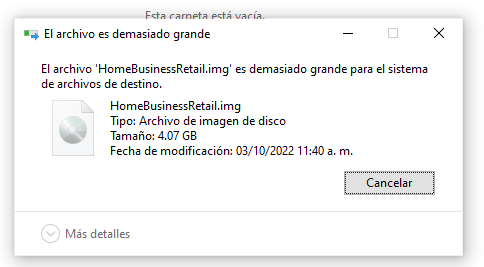
Chido
ResponderEliminar